Daži Windows lietotāji ir ziņojuši, ka, instalējot dažus atjauninājumus savā sistēmā, viņi saskaras ar Windows atjaunināšanas kļūdu. Šī konkrētā kļūda ar kļūdas kodu 0x80070426 ir redzama gan Windows atjaunināšanas laikā, gan Microsoft veikalā, iegādājoties dažas lietotnes.
Kļūdas ziņojums pakalpojumā Windows Update -
Instalējot dažus atjauninājumus, radās problēmas, taču vēlāk mēģināsim vēlreiz. Ja to redzat pastāvīgi un vēlaties meklēt tīmeklī vai sazināties ar atbalsta dienestu, lai iegūtu informāciju, tas var palīdzēt: (0x80070426)
Kļūdas ziņojums Microsoft veikalā -
Jūsu pirkumu nevarēja pabeigt. Kaut kas notika, un pirkumu nevar pabeigt. Kļūdas kods: 0x80070426
PIEZĪME. Programmā Microsoft Essentials ir radusies kļūda ar tādu pašu kļūdas kodu. Tāpēc, lūdzu, vēlreiz pārbaudiet kļūdas ziņojumu, pirms turpināt labojumus.
Šajā rakstā mēs esam apkopojuši dažus labojumus, kas var palīdzēt atrisināt šo problēmu.
Satura rādītājs
1. labojums: atiestatiet Windows veikalu
1. darbība: atveriet Run Terminal, izmantojot taustiņus Windows un R.
2. darbība: ierakstiet cmd un turiet atslēgas Ctrl+Shift+Enter lai atvērtu komandu uzvedni administratora režīmā.

3. darbība: ja tiek parādīts apstiprinājuma dialoglodziņš, kurā tiek prasīta atļauja, vienkārši noklikšķiniet uz Jā.
4. darbība. Parādītajā logā Command Prompt ierakstiet tālāk norādītās komandas.
wsreset.exe
5. darbība. Restartējiet sistēmu.
Pārbaudiet, vai tas palīdz. Ja nē, izmēģiniet nākamo labojumu.
2. labojums: palaidiet Windows atjaunināšanas problēmu risinātāju
1. darbība: atveriet dialoglodziņu Palaist.
2. darbība. Parādītajā logā ierakstiet komandu ms-settings: problēmu novēršana un noklikšķiniet uz LABI.

Operētājsistēmā Windows 10
3. darbība. Parādītajā logā Iestatījumi-> Atjaunināšana un drošība -> Problēmu novēršana izvēlieties Papildu problēmu risinātāji opciju
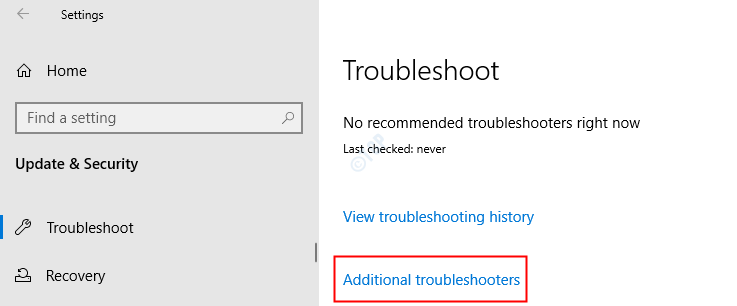
4. darbība. Atvērtajā logā Papildu traucējummeklētāji izvēlieties Windows atjaunināšana opciju
5. darbība: noklikšķiniet uz pēc tam Palaidiet problēmu risinātāju pogu
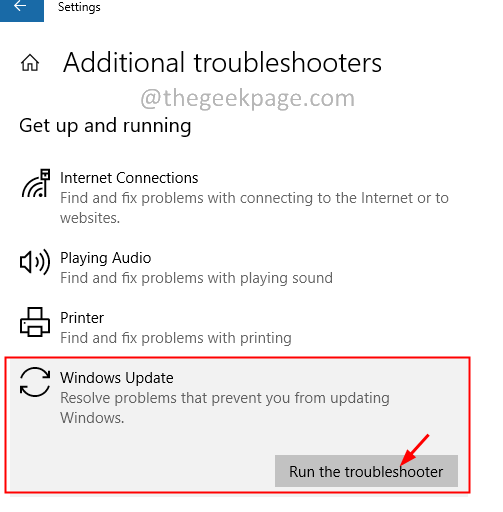
6. darbība. Tagad sistēma sāks meklēt problēmas. Tiklīdz problēma būs atrasta, jums tiks paziņots. Lai to novērstu, izpildiet ekrānā redzamos norādījumus.
7. darbība: restartējiet sistēmu.
Operētājsistēmā Windows 11:
3. darbība: Parādītajā logā noklikšķiniet uz Problēmu novēršana.
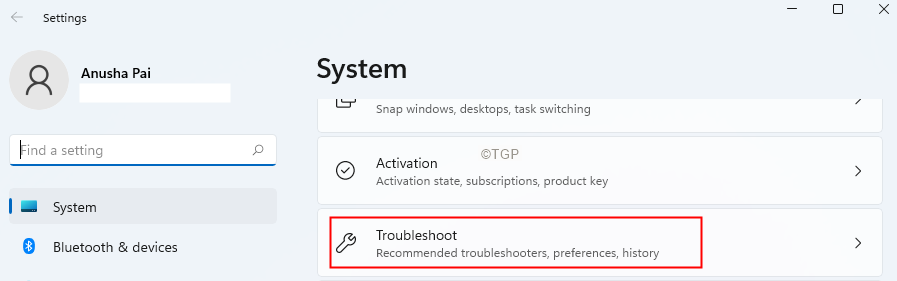
4. darbība: tagad noklikšķiniet uz Citi problēmu novēršanas rīki.
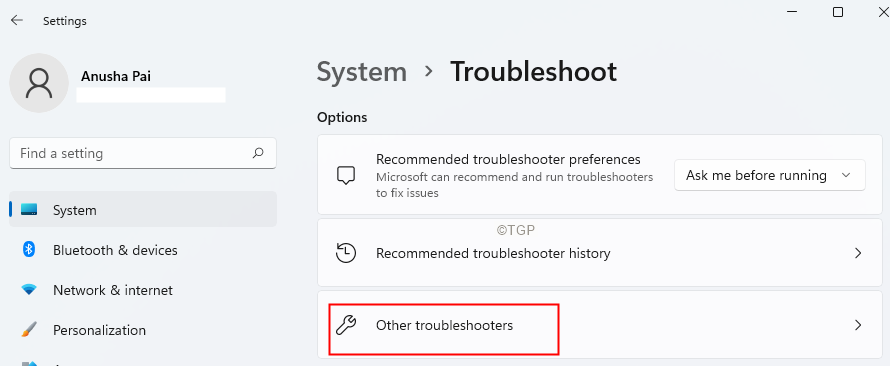
5. darbība: noklikšķiniet uz Skrien pogu blakus Windows atjaunināšana.
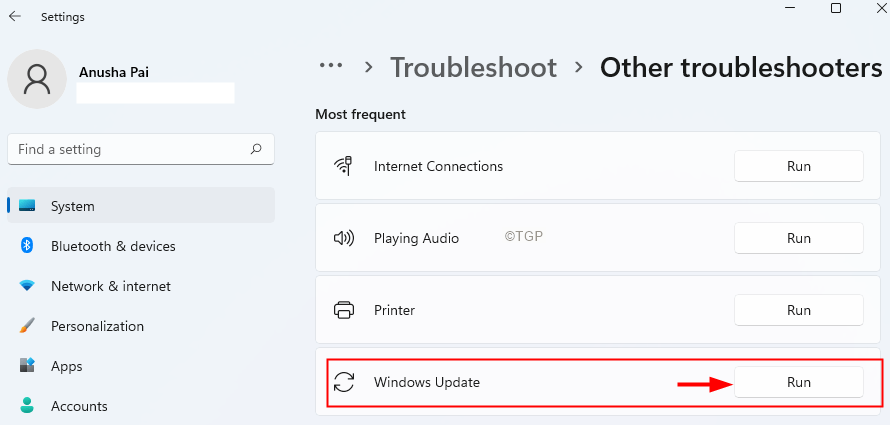
6. darbība. Tagad sistēma sāks meklēt problēmas. Tiklīdz problēma būs atrasta, jums tiks paziņots. Lai to novērstu, izpildiet ekrānā redzamos norādījumus.
7. darbība: restartējiet sistēmu.
Pārbaudiet, vai tas palīdz. Ja nē, izmēģiniet nākamo labojumu.
3. labojums: atiestatiet Windows atjaunināšanas komponentus
1. darbība: atveriet Run Terminal, izmantojot Windows un R.
2. darbība: ierakstiet cmd un turiet atslēgas Ctrl+Shift+Enter lai atvērtu komandu uzvedni administratora režīmā.

3. darbība: ja tiek parādīts apstiprinājuma dialoglodziņš, kurā tiek prasīta atļauja, vienkārši noklikšķiniet uz Jā.
4. darbība. Parādītajā logā Command Prompt ierakstiet tālāk norādītās komandas. Pēc katras komandas noteikti nospiediet taustiņu Enter.
neto pietura wuauserv. tīkla pietura cryptSvc. neto pieturas biti. tīkla pietura msiserver. ren C:\Windows\SoftwareDistrubution SoftwareDistribution.old. ren C:\Windows\System32\catroot2 Catroot2.old. net start wuauserv. tīkla sākums cryptSvc. neto sākuma biti. tīkla start msiserver. Izeja
5. darbība: vēlreiz atveriet dialoglodziņu Palaist.
6. darbība: ierakstiet Powershell un nospiediet Ievadiet.
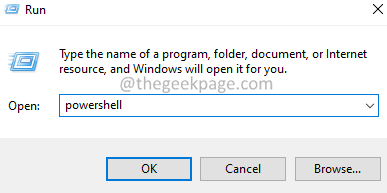
7. darbība: ja tiek parādīts apstiprinājuma dialoglodziņš, noklikšķiniet uz Jā.
8. darbība. Atvērtajā logā kopējiet un ielīmējiet šādas komandas. Pēc katras komandas noteikti nospiediet taustiņu Enter.
wuauclt.exe /updatenow. Izeja
5. darbība: restartējiet sistēmu.
4. labojums: veiciet DISM un SFC skenēšanu
1. darbība: atveriet dialoglodziņu Palaist. Izmantojiet saīsni Logs un R.
2. darbība: dialoglodziņā ierakstiet cmd un nospiediet Ctrl+Shift+Enter. Tas atver komandu uzvedni administratora režīmā.

3. darbība. Atvērtajā komandu uzvednes logā ievadiet šādas komandas. Lūdzu, neaizmirstiet nospiest Enter pēc katras komandas.
Dism /Tiešsaistē /Tīrīšanas attēls /Pārbaudiet veselību. Dism /Tiešsaiste /Cleanup-Image /ScanHealth Dism /Tiešsaiste /Cleanup-Image /RestoreHealth. sfc /scannow
4. darbība. Restartējiet sistēmu.
Pārbaudiet, vai tas palīdz, ja nē, izmēģiniet nākamo labojumu.
5. labojums: iespējojiet Microsoft konta pierakstīšanās palīgu
1. darbība: atveriet dialoglodziņu Palaist, izmantojot Windows+R.
2. darbība: ierakstiet komandu Powershell un turiet taustiņus Ctrl+Shift+Enter, lai atvērtu PowerShell ar administratora tiesībām.
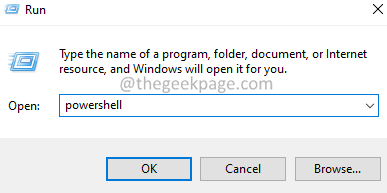
3. darbība: ja redzat UAC uzvedni, noklikšķiniet uz Jā.
4. darbība. Atvērtajā PowerShell logā ievadiet tālāk norādīto komandu, lai pārbaudītu statusu Microsoft konta pierakstīšanās palīga pakalpojums.
Get-Service - DisplayName "Microsoft konta pierakstīšanās palīgs"

5. darbība. Ja redzat statusu apturētu, ievadiet tālāk norādīto komandu, lai sāktu pakalpojumu.
Start-service - DisplayName "Microsoft konta pierakstīšanās palīgs"
6. darbība. Varat pārbaudīt statusu, lai apstiprinātu, ka tas ir sācies.

6. labojums: īslaicīgi atspējojiet trešās puses ugunsmūri
Ja sistēmā ir instalēts kāds trešās puses antivīruss, var palīdzēt īslaicīga tā atspējošana vai AV atinstalēšana. Ņemiet vērā, ka nav zināms, ka problēmu izraisījis Windows Defender ugunsmūris. To parasti redz ar AV, piemēram, Mcafee, Avast, Combo utt.
1. darbība: vispirms mēģiniet atspējot pretvīrusu programmu. Skatiet AV vietni, lai uzzinātu, kā atspējot pretvīrusu, jo norādījumi katram pārdevējam ir atšķirīgi.
2. darbība. Ja atspējošana nedarbojās, mēģiniet atinstalēt AV programmu pavisam.
3. darbība. Atveriet palaišanas logu, izmantojot Windows+R
4. darbība: ierakstiet appwiz.cpl un sit Ievadiet.
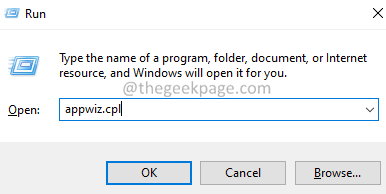
5. darbība. Atvērtajā logā Programma un līdzekļi atrodiet savu pretvīrusu programmatūru.
6. darbība: ar peles labo pogu noklikšķiniet uz programmatūras un izvēlieties Atinstalēt kā parādīts zemāk.
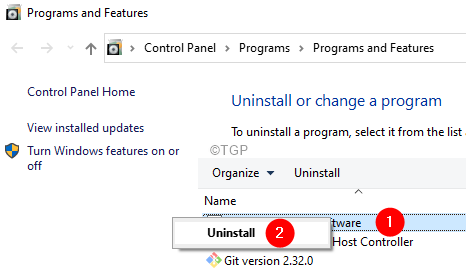
7. darbība. Izpildiet ekrānā redzamos norādījumus un pabeidziet atinstalēšanas procesu.
8. darbība. Restartējiet datoru.
9. darbība. Mēģiniet vēlreiz veikt dublēšanu.
10. darbība. Ja neatrodat nevienu kļūdu ziņojumu, tas nozīmē, ka problēmu izraisīja trešās puses antivīruss.
11. darbība. Mēģiniet vēlreiz instalēt trešās puses pretvīrusu programmatūru ar jaunāko versiju un pārbaudiet, vai nav redzamas problēmas.
12. darbība. Ja problēma joprojām pastāv, iespējams, būs jāgaida, līdz tiks izlaista nākamā versija.
7. labojums: lejupielādējiet atjauninājumu manuāli
1. darbība: atveriet dialoglodziņu Palaist, izmantojot taustiņus Windows un R
2. darbība: ierakstiet tālāk norādīto komandu un nospiediet taustiņu Enter.
ms-settings: windowsupdate-history
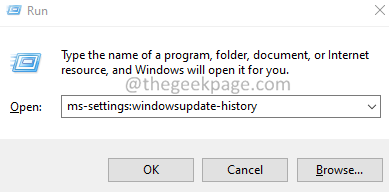
3. darbība. Parādītajā logā atrodiet neizdevušos atjauninājumu un identificējiet tā KB numuru. Skatiet tālāk redzamo ekrānuzņēmumu.
PIEZĪME: Zemāk redzamais attēls ir tikai demonstrācijai.
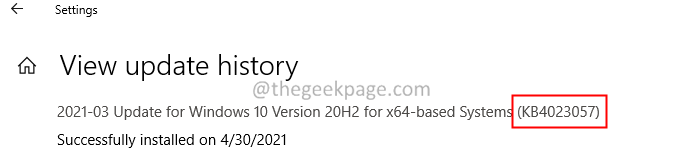
4. darbība: atveriet Microsoft atjauninājumu katalogs

5. darbība. Izvēlieties atjauninājumu, pamatojoties uz jūsu būvējumu, un noklikšķiniet uz pogas Lejupielādēt, kā parādīts tālāk.

6. darbība. Mēģiniet instalēt atjauninājumu tūlīt.
Tas ir viss.
Mēs ceram, ka šis raksts bija informatīvs. Paldies par lasīšanu.
Lūdzu, komentējiet un dariet mums zināmu labojumu, kas palīdzēja atrisināt problēmu.

